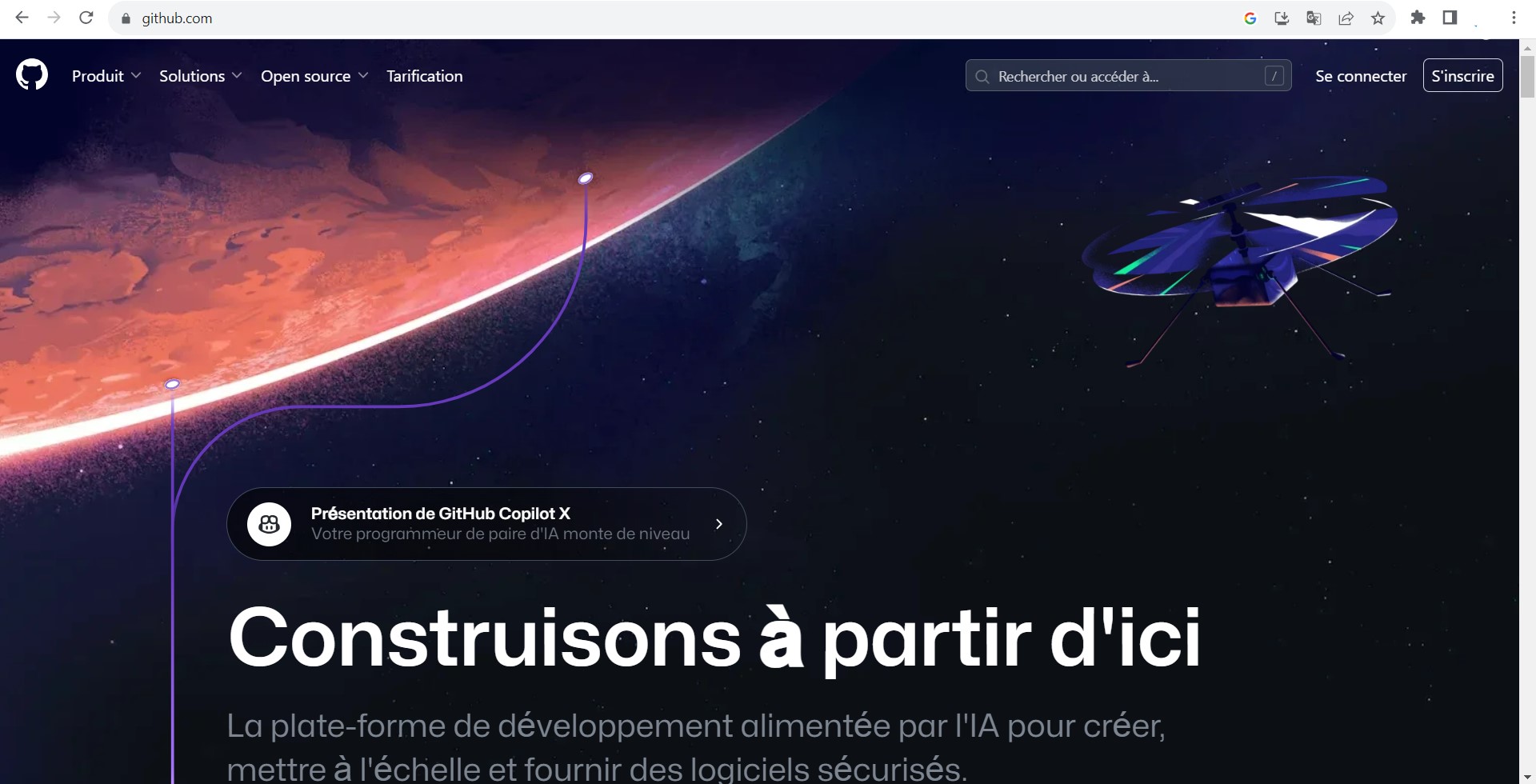GitHub est une plateforme de gestion de code source basée sur le logiciel de gestion de versions Git. Elle permet aux développeurs de collaborer sur des projets, de gérer des versions et d’accéder à un vaste écosystème de logiciels open source. Dans cet article, nous allons découvrir comment installer des projets depuis GitHub.
Sommaire
Comprendre GitHub
Avant de plonger dans les étapes d’installation, il est essentiel de comprendre quelques concepts de base de GitHub :
- Répertoire (Repository) : Il s’agit d’un espace de stockage où sont hébergés les codes sources, les documents et autres fichiers d’un projet.
- Clone : C’est l’action de copier un répertoire depuis GitHub vers votre machine locale.
- Fork : Il s’agit d’une copie personnelle du répertoire d’un autre utilisateur. Cela permet d’apporter des modifications sans affecter le projet original.
Prérequis
- Un compte GitHub : Si vous n’en avez pas encore, rendez-vous sur github.com pour vous inscrire.
- Git : Assurez-vous d’avoir Git installé sur votre machine. Si ce n’est pas le cas, visitez le site officiel de Git pour le télécharger et l’installer.
Cloner un répertoire
Voici comment cloner un projet depuis GitHub vers votre ordinateur local :
- Trouver le répertoire : Rendez-vous sur GitHub et naviguez jusqu’au répertoire que vous souhaitez cloner.
- Copier l’URL : Sur la page du répertoire, cliquez sur le bouton « Code » et copiez l’URL fournie.
- Ouvrir le terminal ou la ligne de commande : Accédez à l’emplacement où vous souhaitez cloner le répertoire.
- Entrer la commande : Tapez
git clone [URL_DU_RÉPERTOIRE]. Par exemple,git clone //github.com/utilisateur/projet.git.
Installation
Une fois le projet cloné, la procédure d’installation dépend du type de projet :
- Projets Node.js : Exécutez
npm installpour installer les dépendances, puisnpm startou toute autre commande spécifiée dans le fichier README pour démarrer le projet. - Projets Python : Installez les dépendances à l’aide de
pip install -r requirements.txt. - Autres types de projets : Consultez toujours le fichier README du répertoire. Il contient généralement des instructions détaillées sur la manière d’installer et d’utiliser le projet.
Mettre à jour le projet cloné
Si vous souhaitez mettre à jour votre copie locale avec les dernières modifications du projet GitHub :
- Ouvrez un terminal ou une ligne de commande.
- Accédez au répertoire du projet cloné.
- Exécutez
git pullpour récupérer les dernières mises à jour.
Contributeurs et forks
Si vous souhaitez contribuer à un projet, la meilleure approche est de créer un « fork » du répertoire, d’apporter vos modifications, puis de soumettre une « pull request » pour que les propriétaires du projet original examinent et éventuellement intègrent vos contributions.
Comment Installer et utiliser Git ?
Git est un système de contrôle de version décentralisé, ce qui signifie qu’il permet de suivre les modifications apportées à un ensemble de fichiers sans avoir besoin d’un serveur central. Il est utilisé par les développeurs de logiciels pour suivre les modifications apportées à leur code, mais il peut également être utilisé pour suivre les modifications apportées à tout autre ensemble de fichiers.
Pour installer Git, vous pouvez suivre les instructions spécifiques à votre système d’exploitation :
- Windows: Téléchargez le programme d’installation de Git depuis le site Web de Git et suivez les instructions.
- macOS: Git est préinstallé sur macOS. Pour le mettre à jour, ouvrez une fenêtre de terminal et tapez la commande suivante :
brew update
brew upgrade git
- Linux: Git est disponible pour la plupart des distributions Linux. Pour l’installer, ouvrez une fenêtre de terminal et tapez la commande suivante :
sudo apt install git
Une fois que Git est installé, vous pouvez le commencer à utiliser. Pour obtenir de l’aide, vous pouvez consulter la documentation Git en ligne ou utiliser la commande git help.
Voici quelques exemples de commandes Git courantes :
git clone: Clone un dépôt Git existant sur votre ordinateur.git add: Ajoute les modifications apportées aux fichiers à la zone d’attente.git commit: Enregistre les modifications apportées aux fichiers dans la zone d’attente.git push: Publie les modifications apportées aux fichiers sur un serveur distant.git pull: Récupère les modifications apportées aux fichiers d’un serveur distant.
Git est un outil puissant qui peut vous aider à suivre les modifications apportées à vos fichiers. Il est utilisé par les développeurs de logiciels, mais il peut également être utilisé pour suivre les modifications apportées à tout autre ensemble de fichiers.
Comment débuter avec GitHub ?
Pour commencer avec GitHub, vous devez créer un compte et cloner un dépôt. Vous pouvez créer un compte GitHub en vous rendant sur le site Web de GitHub et en cliquant sur le bouton « Créer un compte ». Une fois que vous avez créé un compte, vous pouvez cloner un dépôt en copiant l’URL du dépôt et en l’ouvrant dans un terminal.
Une fois que vous avez cloné un dépôt, vous pouvez commencer à travailler sur le code. Vous pouvez apporter des modifications au code en modifiant les fichiers dans le dépôt et en les marquant avec les commandes git add et git commit. Vous pouvez ensuite publier vos modifications sur le serveur distant en utilisant la commande git push.
Vous pouvez également collaborer avec d’autres personnes sur un dépôt GitHub. Pour ce faire, vous devez inviter les autres personnes à rejoindre le dépôt en partageant l’URL du dépôt avec elles. Les personnes que vous avez invitées peuvent ensuite cloner le dépôt et commencer à travailler sur le code.
GitHub est un outil puissant qui peut vous aider à collaborer avec d’autres personnes sur des projets open source. Il peut également vous aider à gérer votre code et à le suivre au fil du temps. Si vous êtes développeur de logiciels, GitHub est un outil que vous devriez connaître.
Voici quelques ressources supplémentaires pour vous aider à démarrer avec GitHub :
- Documentation GitHub: docs.github.com/en/
- GitHub Tutorial: guides.github.com/
- GitHub YouTube Channel: www.youtube.com/c/GitHub
Comment Installer un serveur Git ?
Pour installer un serveur Git, vous devez suivre les étapes suivantes :
- Téléchargez le logiciel Git.
- Installez le logiciel Git.
- Créez un répertoire pour votre dépôt Git.
- Initialisez le dépôt Git.
- Ajoutez des fichiers à votre dépôt Git.
- Faites des commits dans votre dépôt Git.
- Publiez vos modifications sur un serveur distant.
Voici les étapes en détail :
- Téléchargez le logiciel Git.
Vous pouvez télécharger le logiciel Git à partir du site Web de Git.
- Installez le logiciel Git.
Une fois que vous avez téléchargé le logiciel Git, vous pouvez l’installer en suivant les instructions du site Web de Git.
- Créez un répertoire pour votre dépôt Git.
Une fois que vous avez installé le logiciel Git, vous pouvez créer un répertoire pour votre dépôt Git.
- Initialisez le dépôt Git.
Une fois que vous avez créé un répertoire pour votre dépôt Git, vous pouvez l’initialiser en utilisant la commande suivante :
git init
- Ajoutez des fichiers à votre dépôt Git.
Une fois que vous avez initialisé votre dépôt Git, vous pouvez ajouter des fichiers à votre dépôt Git en utilisant la commande suivante :
git add <fichier>
- Faites des commits dans votre dépôt Git.
Une fois que vous avez ajouté des fichiers à votre dépôt Git, vous pouvez faire des commits dans votre dépôt Git en utilisant la commande suivante :
git commit -m « Message de commit »
- Publiez vos modifications sur un serveur distant.
Une fois que vous avez fait des commits dans votre dépôt Git, vous pouvez publier vos modifications sur un serveur distant en utilisant la commande suivante :
git push origin master
Dans cette commande, origin est le nom du serveur distant et master est la branche sur laquelle vous travaillez.
Une fois que vous avez publié vos modifications sur un serveur distant, vous pouvez les partager avec d’autres personnes en leur donnant l’URL du dépôt Git.
Conclusion
GitHub est un outil puissant pour les développeurs, offrant une mine d’opportunités pour collaborer, apprendre et partager. En comprenant comment cloner, installer et interagir avec des répertoires sur GitHub, vous ouvrez la porte à un monde d’innovation et de collaboration.